Одной из самых неприятных проблем, с которыми мы сталкиваемся при использовании компьютеров, являются лаги и зависания системы. Непонятные "заморозки" экрана, медленная работа приложений и другие подобные проблемы могут серьезно снижать эффективность нашей работы и ухудшать настроение.
К счастью, существует несколько простых и эффективных способов борьбы с этими проблемами. Один из них - использование диспетчера задач. Диспетчер задач – это инструмент, позволяющий наблюдать за процессами, запущенными на компьютере, и управлять ими.
В этой статье мы рассмотрим несколько советов, которые помогут вам устранить лаги и повысить производительность вашей системы с помощью диспетчера задач. Мы поговорим о настройках приложений, оптимизации запуска процессов и других полезных функциях этого инструмента.
Откройте диспетчер задач в операционной системе
Для открытия диспетчера задач в операционной системе Windows можно воспользоваться комбинацией клавиш Ctrl + Shift + Esc. Это приведет к мгновенному открытию окна диспетчера задач.
Еще один способ открыть диспетчер задач - щелкнуть правой кнопкой мыши на панели задач и выбрать пункт меню "Диспетчер задач".
В MacOS диспетчер задач называется "Монитор активности" и находится в папке "Программы". Можно вызвать его через Launchpad или открыть с помощью поиска на рабочем столе. Другой способ - нажать комбинацию клавиш Command + Пробел, чтобы открыть поиск, и ввести "Монитор активности".
Открытие диспетчера задач в операционной системе Linux может варьироваться в зависимости от дистрибутива. В Ubuntu можно использовать комбинацию клавиш Ctrl + Alt + Delete. Если эта комбинация не работает, можно попробовать нажать клавишу Super (обычно с логотипом операционной системы) и ввести "Диспетчер задач" в строке поиска.
Открыв диспетчер задач, пользователь получает доступ к информации о процессах, запущенных на компьютере. Он может просматривать, какие программы и сервисы потребляют больше ресурсов, и принимать соответствующие меры для повышения производительности.
Теперь, когда вы знаете, как открыть диспетчер задач в операционной системе, вы можете использовать этот инструмент для устранения лагов и улучшения производительности вашего компьютера.
Идентифицируйте процессы, потребляющие большой объем ресурсов

Если ваш компьютер работает медленно или испытывает задержки, одной из причин может быть наличие процессов, которые потребляют большой объем ресурсов. Для устранения этого проблемного явления важно идентифицировать эти процессы и определить, какие ресурсы они потребляют.
Один из способов идентифицировать процессы - использование встроенного инструмента диспетчера задач. Диспетчер задач позволяет просматривать все выполняемые процессы на компьютере в реальном времени. Для открытия диспетчера задач нажмите комбинацию клавиш Ctrl + Shift + Esc или правой кнопкой мыши щелкните на панели задач и выберите опцию "Диспетчер задач".
В диспетчере задач вы увидите вкладки, показывающие различные аспекты работы компьютера, такие как процессы, производительность и сеть. Чтобы идентифицировать процессы, потребляющие большой объем ресурсов, перейдите на вкладку "Процессы".
| Имя процесса | Использование ЦП | Использование памяти |
|---|---|---|
| Процесс 1 | 25% | 500 МБ |
| Процесс 2 | 15% | 300 МБ |
| Процесс 3 | 10% | 200 МБ |
В таблице представлены некоторые примеры процессов и использования ресурсов. Основные столбцы включают имя процесса, использование ЦП (процессора) и использование памяти. Обратите внимание, что значения могут изменяться в зависимости от текущей нагрузки на компьютер.
Идентифицируя процессы с высоким использованием ресурсов, вы можете принять меры для устранения этой проблемы. Например, вы можете закрыть ненужные процессы, которые потребляют большой объем ресурсов, или найти и устранить причину их повышенной активности.
Идентификация процессов, потребляющих большой объем ресурсов, является важным шагом в устранении лагов и повышении производительности вашего компьютера. Используйте диспетчер задач, чтобы получить представление о всех выполняемых процессах и определить, какие из них являются проблемными. Таким образом, вы сможете принять меры для оптимизации работы системы и достижения более плавной и эффективной работы компьютера.
Завершите ненужные приложения и задачи
Когда вы работаете на компьютере, многие приложения запускаются автоматически и остаются в фоновом режиме, потребляя ресурсы процессора и памяти. Это может вызывать лаги, особенно если ваш компьютер имеет ограниченные ресурсы.
Чтобы завершить ненужные приложения и задачи, пройдите по следующему пути:
Нажмите правой кнопкой мыши на панели задач и выберите "Диспетчер задач".
В открывшемся окне диспетчера задач вы увидите все выполняемые процессы на вашем компьютере.
Чтобы завершить работу с ненужными приложениями и задачами, найдите их в списке процессов и нажмите на них правой кнопкой мыши. Затем выберите "Завершить задачу" или "Завершить процесс".
Однако будьте осторожны при завершении процессов, поскольку это может привести к возможной потере данных или сбою системы. Поэтому перед завершением процесса убедитесь, что он действительно необходим. Если вы не уверены, лучше проконсультируйтесь с опытным пользователем или технической поддержкой.
По завершении ненужных приложений и задач перезагрузите компьютер, чтобы освободить ресурсы памяти и запустить работу с оптимальной производительностью.
Проанализируйте запуск программ и служб на автозапуске
Для устранения этой проблемы, рекомендуется проанализировать список программ и служб, запускающихся автоматически при старте операционной системы, и отключить ненужные из них. Для этого можно воспользоваться встроенным в Windows инструментом - Диспетчером задач.
Чтобы открыть Диспетчер задач, можно выполнить одно из следующих действий:
- Нажать комбинацию клавиш Ctrl + Shift + Esc.
- Нажать Правую кнопку мыши на панели задач и выбрать пункт "Диспетчер задач".
- Нажать комбинацию клавиш Ctrl + Alt + Del и выбрать пункт "Диспетчер задач".
После открытия Диспетчера задач, необходимо перейти на вкладку "Автозагрузка". Здесь будет отображаться список программ и служб, которые запускаются при загрузке операционной системы. Проанализируйте этот список и отключите ненужные программы и службы. Для отключения программы или службы, достаточно нажать правую кнопку мыши на ней и выбрать пункт "Отключить".
При этом, необходимо быть осторожным и не отключать программы и службы, которые неизвестны или необходимы для работы операционной системы и других программ. Если вы не уверены, позвольте программе или службе остаться включенными.
После отключения ненужных программ и служб, рекомендуется перезапустить компьютер, чтобы изменения вступили в силу. В результате, лишние программы и службы не будут запускаться автоматически при загрузке операционной системы, что может привести к повышению производительности и устранению лагов.
Оптимизируйте работу активных процессов

Если вы столкнулись с проблемой лагов и замедления работы компьютера, очень важно уделить внимание активным процессам, которые запущены на вашем устройстве. Оптимизация и эффективное управление этими процессами может значительно повысить производительность вашей системы. Ниже описано несколько советов, которые помогут вам оптимизировать работу активных процессов и сделать ваш компьютер работающим слаженно и без лагов.
1. Закройте ненужные процессы:
Периодически проверяйте запущенные процессы в диспетчере задач и закрывайте те, которые не используются. Многие приложения автоматически запускаются при старте операционной системы и остаются в фоновом режиме, занимая ресурсы вашего компьютера. Закрытие неиспользуемых процессов поможет освободить оперативную память и процессор, улучшив производительность системы.
2. Установите приоритеты для активных процессов:
Вы можете установить приоритеты для активных процессов в диспетчере задач, что позволит предоставить больше ресурсов самым важным процессам. Например, если вы работаете с ресурсоемкой программой, установите для нее высокий приоритет, чтобы она получала больше вычислительных ресурсов. Это поможет предотвратить возможные лаги и сбои в работе приложений.
3. Обновляйте драйверы устройств:
Устаревшие или несовместимые драйверы устройств могут вызывать проблемы с производительностью системы. Регулярно обновляйте драйверы устройств до последних версий, чтобы избежать возможных конфликтов и улучшить работу активных процессов.
4. Используйте антивирусное программное обеспечение:
Вирусы и вредоносные программы также могут причинять лаги и замедлять работу активных процессов. Установите надежное антивирусное программное обеспечение и регулярно проводите проверку системы на наличие угроз. Это поможет предотвратить возможные проблемы и повысить производительность.
5. Ограничьте автозапуск приложений:
Множество приложений автоматически запускаются при старте операционной системы, что может вызывать перегрузку системных ресурсов. Ограничьте автозапуск приложений, которые вам необходимы, и отключите автозапуск для тех, которые вы редко используете. Это поможет ускорить загрузку системы и улучшит работу активных процессов.
Оптимизация работы активных процессов - важный шаг для повышения производительности вашей системы. При соблюдении вышеуказанных советов вы сможете эффективно управлять процессами и избежать возможных лагов и замедлений. Запускайте необходимые процессы, обновляйте драйверы и используйте защитное программное обеспечение для поддержания оптимальной производительности вашего компьютера.
Проверьте наличие зловредных программ и вирусов
Причина лагов и пониженной производительности компьютера может быть связана с наличием зловредных программ и вирусов на вашем устройстве. Такие программы могут замедлить работу системы, монополизировать ресурсы и приводить к перебоям в работе приложений и игр.
Для обнаружения и удаления зловредных программ следуйте следующим рекомендациям:
- Установите и регулярно обновляйте антивирусное программное обеспечение на вашем компьютере. Это поможет обнаружить и удалить вирусы и другие вредоносные программы.
- Запустите полное сканирование системы с помощью антивирусной программы. Это позволит обнаружить и удалить потенциально опасные файлы и процессы.
- Проверьте запущенные процессы в диспетчере задач. Обратите внимание на процессы, которые потребляют большое количество ресурсов. Если вы заметили подозрительные процессы, связанные с вредоносными программами, завершите их работу.
Если антивирусные программы не находят или не могут удалить обнаруженные угрозы, рекомендуется обратиться к специалистам по компьютерной безопасности. Они помогут очистить вашу систему от зловредных программ и провести дополнительные меры по усилению защиты вашего компьютера.
Важно помнить, что регулярное обновление антивирусного программного обеспечения и осторожность при скачивании и открытии файлов из ненадежных источников помогут предотвратить заражение компьютера в будущем.
| Название | Описание |
|---|---|
| Avast | Бесплатное антивирусное программное обеспечение с возможностью обнаружения и удаления вредоносных программ. |
| Kaspersky | Платное антивирусное программное обеспечение с широкими возможностями защиты от вирусов и вредоносных программ. |
| Bitdefender | Платное антивирусное программное обеспечение с высокой скоростью сканирования и защитой от новейших угроз. |
Обновите драйверы устройств для повышения производительности
Устаревшие или несовместимые драйверы могут вызывать много проблем, включая лаги и низкую производительность. Поэтому важно периодически проверять и обновлять драйверы устройств на вашем компьютере.
Существует несколько способов обновления драйверов:
1. Встроенный менеджер устройств:
Операционные системы, такие как Windows, предоставляют встроенный менеджер устройств, который позволяет просматривать и обновлять драйверы установленных устройств. Вы можете получить доступ к менеджеру устройств, нажав правой кнопкой мыши на значок "Мой компьютер" или "Этот компьютер" на рабочем столе, затем выбрав "Свойства" и перейдя на вкладку "Устройства".
2. Сайты производителей устройств:
Производители устройств обычно предлагают на своих веб-сайтах последние версии драйверов для своих продуктов. Вы можете найти веб-сайт производителя вашего устройства, найти раздел "Поддержка" или "Драйверы" и скачать последнюю версию драйвера для вашей операционной системы.
3. Программы для автоматического обновления драйверов:
Существуют также специальные программы, которые могут автоматически обновлять драйверы на вашем компьютере. Они сканируют устройства и находят устаревшие драйверы, после чего предлагают скачать и установить последние версии. Такие программы могут быть полезны, если вы не хотите или не умеете обновлять драйверы вручную.
Обновление драйверов устройств может значительно повысить производительность вашего компьютера и устранить лаги. Поэтому не забывайте следить за актуальностью драйверов и обновлять их регулярно.